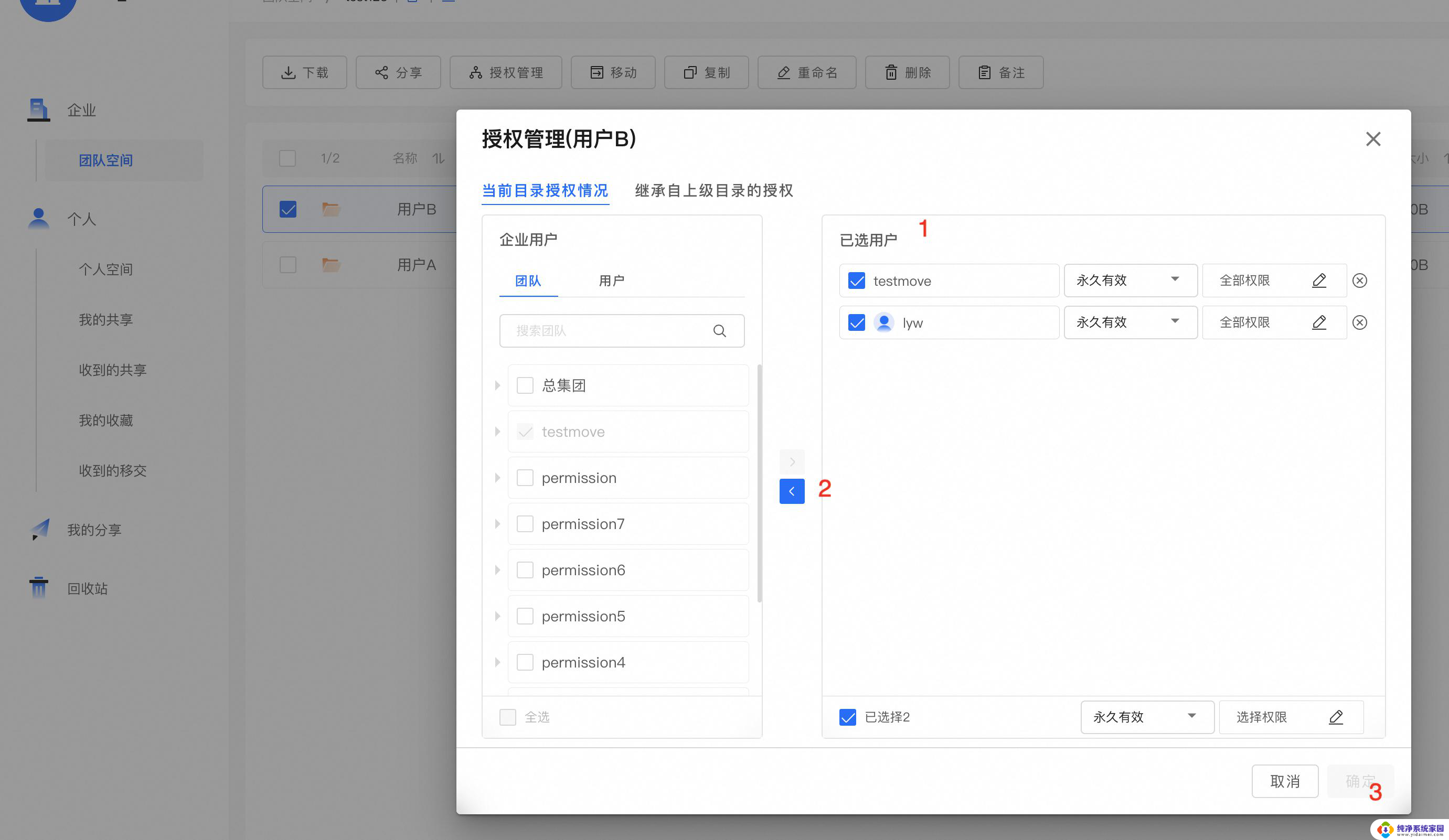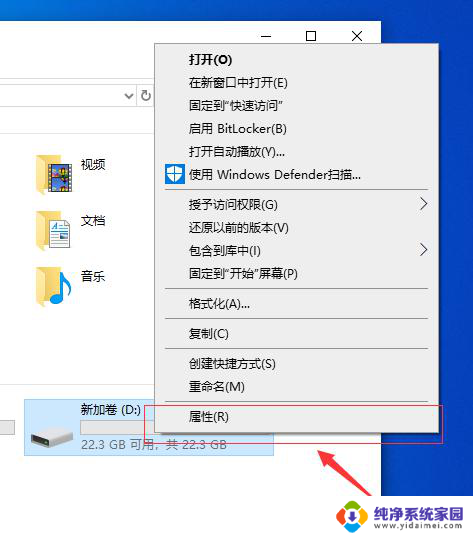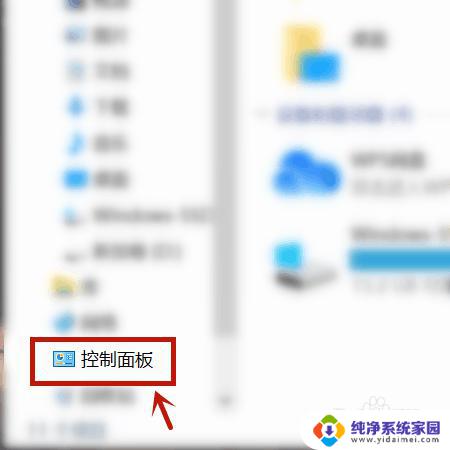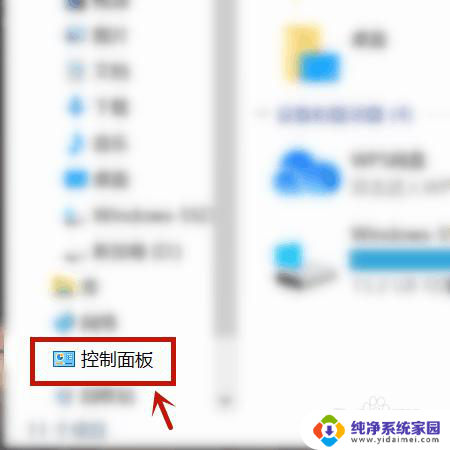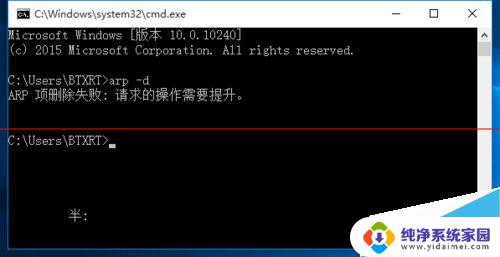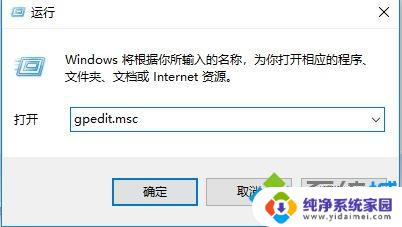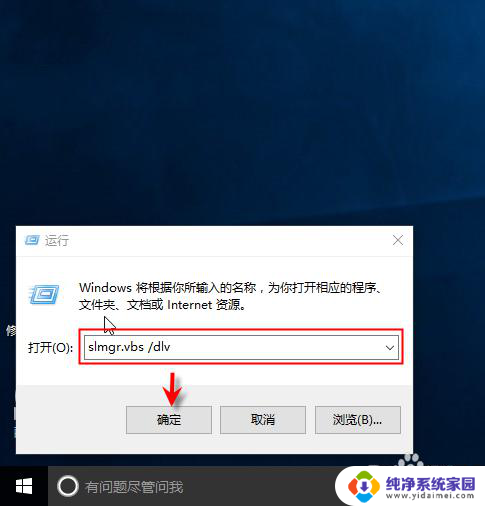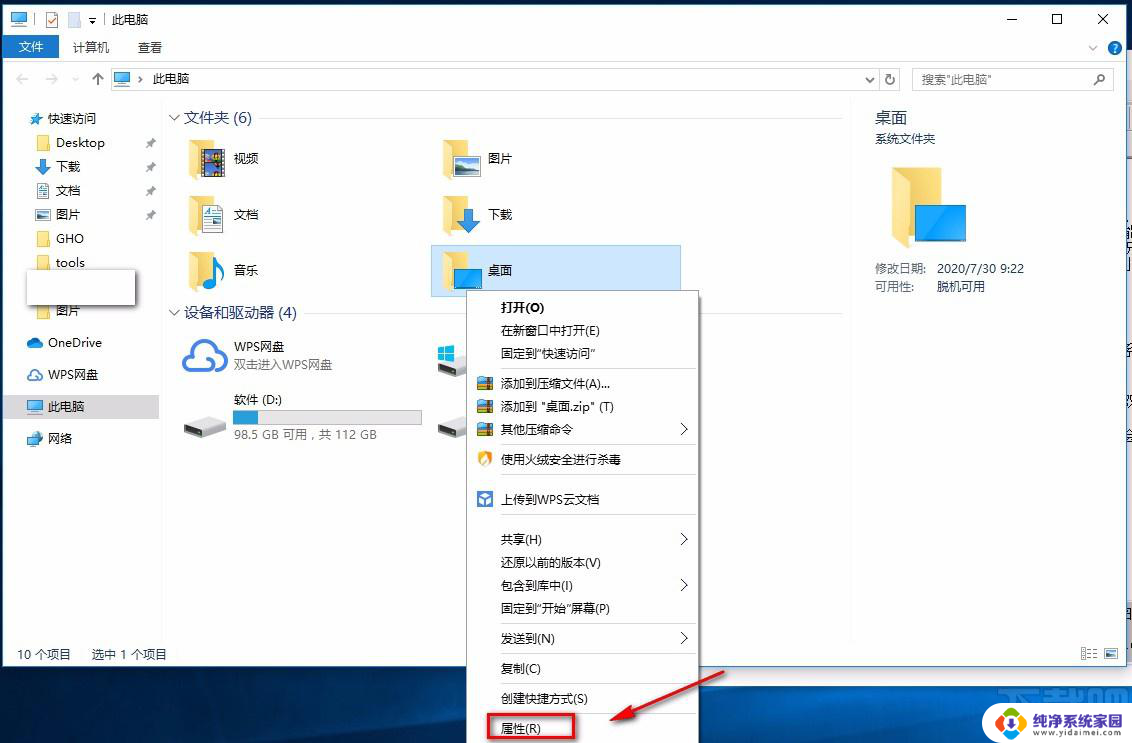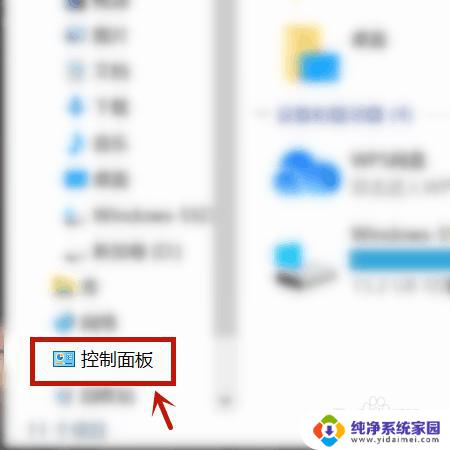请确认d盘是否有读写权限 win10 D盘打开时提示请确认是否具有读写权限的解决方法
更新时间:2023-10-05 12:36:29作者:xiaoliu
请确认d盘是否有读写权限,在使用Windows 10操作系统时,有时会遇到一个问题,就是在打开D盘时会出现请确认是否具有读写权限的提示,这个问题的解决方法其实很简单,只需要确认一下D盘是否具有读写权限即可。读写权限是指用户对某个文件夹或者文件是否具有读取和修改的权限。如果没有读写权限,就无法对文件进行读取和修改操作。如果在打开D盘时出现这个提示,我们需要检查一下D盘的权限设置,确保自己具有读写权限。接下来我将为大家介绍一下具体的解决方法。
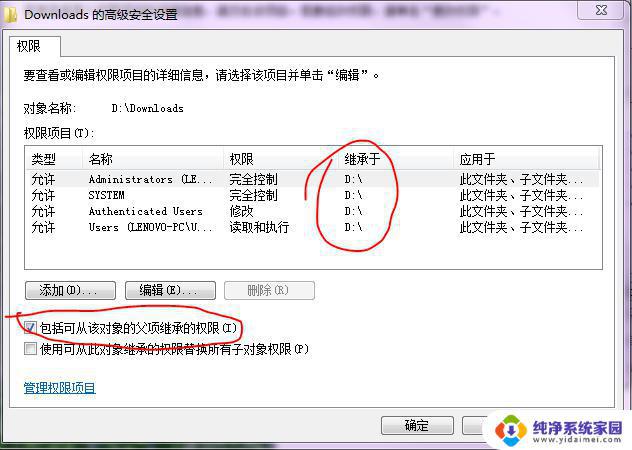
1、右键点击D盘,在打开的菜单项中,选择属性。
2、D盘属性窗口中,切换到安全选项卡。
3、安全选项卡下,查看组或用户名,这几个用户是否全在在列表中。
4、如果没有这几个组或用户名,则点击编辑将其添加进去。退出后,问题就可以解决了。
这就是关于确认 D 盘是否具有读写权限的全部内容,如果有出现相同情况的用户,可以按照我所提供的方法来解决。